按键精灵破解版安装使用图文教程
按键精灵破解版是由福建创意嘉和软件有限公司运营开发的一款鼠标键盘动作模软件。相信有很多用户可能还不太清楚按键精灵如何安装以及使用,那么统一小编就为你们分享按键精灵安装使用教程,一起来看看吧。
按键精灵安装教程:
首先从官网或本人从提供的链接下载按键精灵,下载后双击安装包,出现的界面如下:
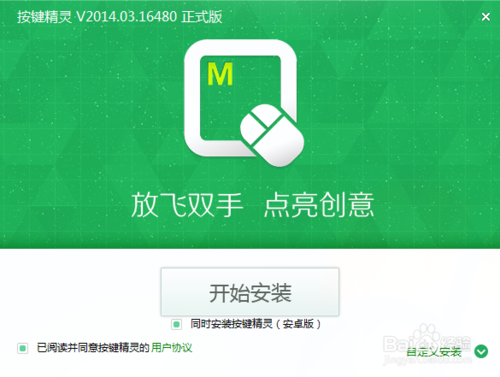
然后点击自定义安装,可以更改安装路径,还可以同时安装按键精灵(安卓版),我们讲的PC端的,所以我们把这个钩去掉,路径设置好就直接点击开始安装,然后等待一小会
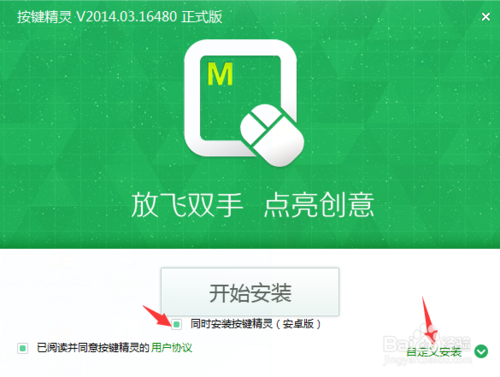
当出现这个界面就说明按键精灵已经安装完毕了,那就点击立即体验吧,开始按键精灵之旅...
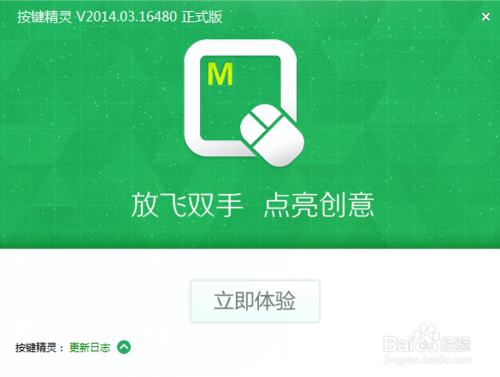
按键精灵使用教程:
第一步:进入编辑器
在主界面上点击“新建脚本,然后选择“空白脚本。
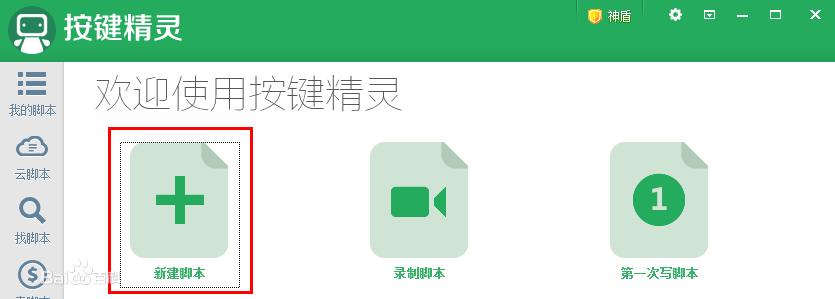
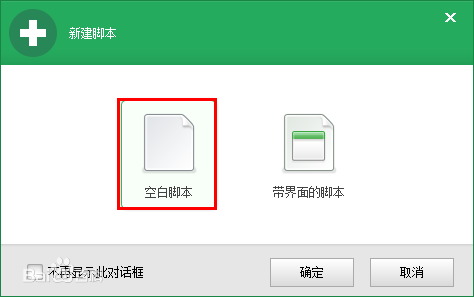
第二步:插入脚本
按键精灵提供了非常简单的插入脚本方式,使用普通命令面板就可以完成整个插入脚本的过程。我们要制作的是鼠标连点器,所以要找的就是鼠标的命令。
点击在编辑器左边的【脚本】,然后点击【基本命令】,最后点击【鼠标命令】。这时鼠标的命令就展开了。我们可以看到界面上有鼠标动作的命令,默认的命令是【左键单击】,点击【下拉框】还可以看到其他的鼠标命令,例如【右键单击】、【左键双击】等等。我们就使用【左键点击】就可以了,循环按键次数我们先设置为“1次,最后点击【插入】。
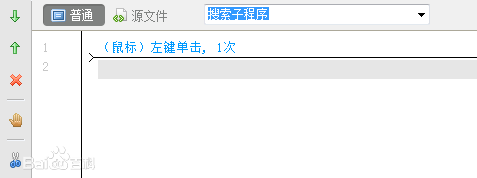
接着同样点击【脚本】,打开【基本命令】,最后点击【其他命令】。这时延时的命令就展开了。默认的延时单位是【秒】,点击【下拉框】还可以看到另外一个时间单位【毫秒】。我们就使用【毫秒】就可以了,时间我们先设置为“500,最后点击【插入】。
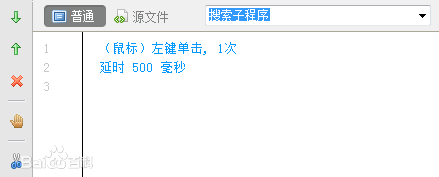
第三步:修改描述
点击编辑器左侧的“脚本属性“打开基本设置界面。然后修改描述和文件名,建议大家将描述名和文件名取同一个名字。
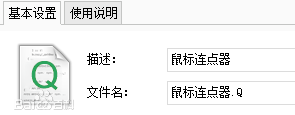
第四步:设置热键
设置热键也是在基本设置选项卡进行设置。只要点击【热键】里面的【启动热键】,然后按下你想要设置的启动键和中止键,比如F10和F12。
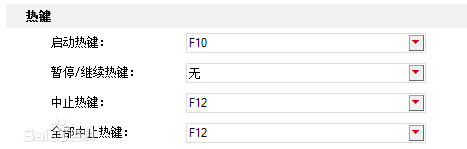
第五步:设置脚本无限循环
点击编辑器左侧的【脚本属性】打开【基本设置】界面。在“运行“类目下选择【循环到按中止键为止】
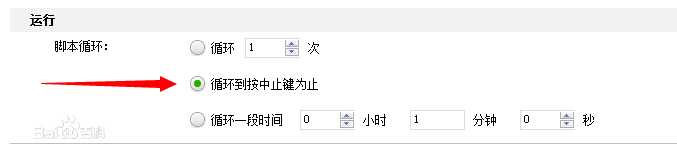
第六步:保存脚本
到这里整个脚本已经制作完毕了,最后一步就是保存了。直接点击工具栏上的【保存退出】。退出后选择【我的脚本】,接着就可以在主界面看到这个脚本了,按下对应的启动热键就可以启动脚本了
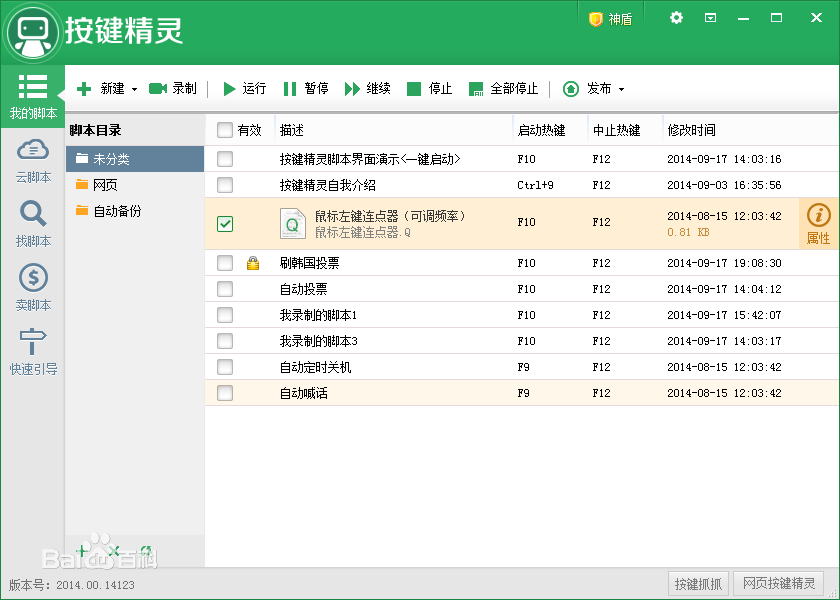
以上就是小编为大家带来的关于按键精灵破解版安装使用图文教程。想要了解更多信息,请关注我们系统天地吧!